کارتهای حافظه SD و MicroSD برای دوربینها و سایر تجهیزات قابل حمل، از خود حافظه فیزیکی (تراشه) و یک کنترلکننده تشکیل شدهاند. اگر خطاهای حافظه رخ دهد، ممکن است خرابی در این دو گره رخ دهد. در چنین مواردی، شما باید از برنامه های قالب بندی استفاده کنید؛ آنها سلول های شکسته را در حین کار حذف می کنند تا در کار شرکت نکنند. امروزه بسیاری از این برنامه ها وجود دارد، همه آنها مربوط به کارت شما نیستند، باید گزینه های مختلفی را امتحان کنید.
ممکن است زمانی که انتظارش را ندارید، پیامی در مورد کار نکردن کارت حافظه روی صفحه دوربین ظاهر شود. سپس می توانید سعی کنید کارت حافظه را روی خود دوربین فرمت کنید. اگر نمی توانید وارد منو شوید یا در فرمت کردن کارت حافظه روی دوربین با خطا مواجه شدید، کارت را از دوربین خارج کرده و با استفاده از ویندوز در رایانه خود آن را فرمت کنید.
بررسی و فرمت کارت در ویندوز
برای انجام این کار، باید از یک کارت خوان در رایانه خود استفاده کنید، اما به شما اجازه نمی دهد که کد Pid و VID را مانند یک درایو فلش معمولی بخوانید؛ کارت خوان با این کار تداخل پیدا می کند. کد Pid و VID اطلاعات خدماتی هستند که به شما امکان می دهد مارک کنترلر را تعیین کنید. و آگاهی از این کدها به احیای درایوهای فلش کمک می کند.
قبل از قالب بندی و ضد عفونی، باید محافظ نوشتن را بردارید؛ این محافظ به شکل یک قفل "قفل" روی کارت است. اگر پیام «دیسک از نوشتن محافظت میشود» نمایش داده شد، سوئیچ روی کارت را بررسی کنید، نوشتن را در یکی از موقعیتها مسدود میکند. اگر آزادانه و بدون اجازه از جایی به جای دیگر حرکت کند، شکسته است. در این صورت باید کارت را عوض کنید.
محل سوئیچ قفل روی آداپتور
نحوه بررسی کارت SD. در ویندوز، در بخش «رایانه من»، کارت SD خود را در بین لیست درایوها پیدا کنید و کلیک راست کنید. به "Properties" و سپس به Services بروید. در منوی "ابزار"، "Check disk" را انتخاب کنید. در خصوصیات دیسک، ببینید چه فایل سیستمی روی کارت است، باید FAT یا NTFS باشد.
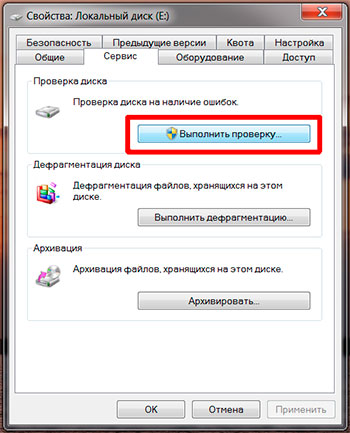
همچنین می توانید کارت را با استفاده از ابزارهای ویندوز فرمت کنید.
هنگام فرمت کردن کارت حافظه در رایانه، می توانید از مدیر دیسک استفاده کنید. به عنوان مثال، در Win 7، روی نماد "رایانه" در منوی "شروع" کلیک راست کنید. در آنجا کنترل ها را انتخاب می کنید. در پنجره باز شده، "مدیریت دیسک" را انتخاب کنید. دیسک مربوط به کارت حافظه را پیدا کنید و راست کلیک کنید، "format" را انتخاب کنید. شما می توانید همین کار را در ویندوز XP یا 8 از طریق منوی "رایانه" انجام دهید.
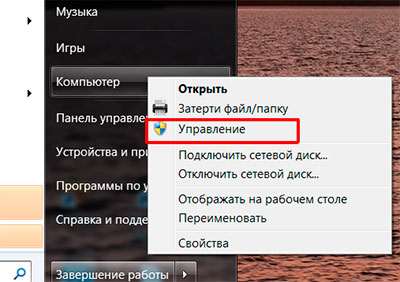
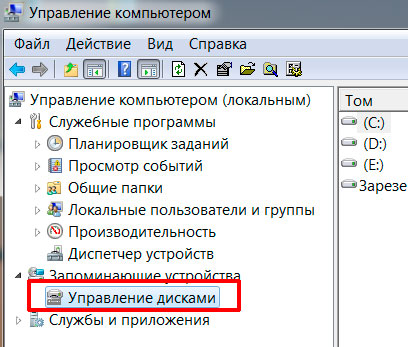
همچنین در ویندوز می توان با کلیک راست بر روی دیسک مورد نظر (کارت حافظه) در لیست دیسک های My Computer و انتخاب دستور Format، دستور format را فراخوانی کرد.
هنگام کار با هر برنامه ای دیسک خود را با دقت انتخاب کنید، به شکل یک دیسک است که کارت حافظه شما در رایانه یا برنامه قابل مشاهده خواهد بود. داده ها را از روی دیسک کامپیوتر پاک نکنید!
اگر پس از اتصال به رایانه، کارت حافظه خود را در لیست درایوها مشاهده کردید و باید اطلاعات را ذخیره کنید، داده ها را در رایانه کپی کنید. یا با استفاده از برنامه های شخص ثالث، دوباره یک تصویر دیسک را در رایانه خود ایجاد می کنید. پس از این کار، کارت را با استفاده از ویندوز یا برنامه های دیگر فرمت کنید. سپس آن را داخل دوربین قرار می دهید و با استفاده از دوربین آن را فرمت می کنید. پس از آن، دوباره آن را به کامپیوتر متصل کنید و اطلاعات را دوباره به کارت کپی کنید.
اگر با خطای «ویندوز نمیتواند قالببندی را تمام کند» دریافت کردید، از یک برنامه شخص ثالث از لیست زیر استفاده کنید.
استفاده از برنامه های شخص ثالث
همه برنامهها نمیتوانند کمک کنند، زیرا تولیدکنندگان اغلب نسخههای کنترلکنندهها را در دستگاههای خود و خود تراشههای حافظه را تغییر میدهند، بنابراین برخی از برنامهها زمانی برای ایجاد تغییرات در پایگاه داده خود ندارند. باید چندین برنامه درمانی را امتحان کنید و سپس تصمیم بگیرید که آیا کارت حافظه را تعویض کنید یا خیر.
اگر خطا در کنترلر باشد، برنامه ها نیز ممکن است کمکی نکنند. ما می توانیم به شما توصیه کنیم که کارت را در دوربین یا گوشی هوشمند فرمت کنید.
بخصوص سعی کنید از دوربین خود برای فرمت استفاده کنید. برخی از دوربین ها دارای ابزارهایی با قابلیت قالب بندی سطح پایین هستند.
در منوی دوربین یا گوشی هوشمند، «قالببندی سطح پایین» را انتخاب کنید، اگر وجود دارد، این میتواند به حذف قفل از SDHC کمک کند.
به دلیل استفاده از کارت خوان هنگام اتصال کارت حافظه به رایانه، دستورات قالب بندی سطح پایین به حافظه منتقل نمی شود. بنابراین، اساساً نرم افزارهای شخص ثالث فقط می توانند قالب بندی سطح بالا را انجام دهند (قسمت ها را دوباره ایجاد کنید، فقط فهرست مطالب را بازنویسی کنید و نه کل حافظه). بنابراین، کارت micro SD اغلب با استفاده از روش های ساده ای که برای درایو فلش USB استفاده می شود، فرمت نمی شود.
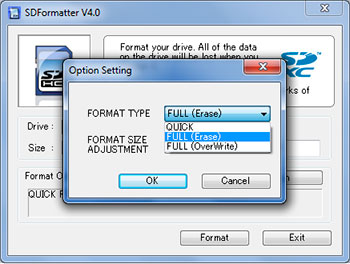
رابط برنامه SDFormatter 4.0
برای کار کامل با کارت، به یک کارتخوان از همان سازنده و یک برنامه ویژه از همان سازنده نیاز دارید. اما این فقط در مراکز خدماتی امکان پذیر است و نه در همه. انتخاب بسیار زیاد کارت های حافظه، ایجاد محصولات نرم افزاری جهانی را برای کار با همه کارت ها غیرممکن کرد، بنابراین توصیه می شود از چندین برنامه به نوبه خود استفاده کنید.
و کار با کنترلر در صورتی که تشخیص سری و برند غیرممکن باشد کار بسیار سختی است. در درایوهای فلش USB معمولی امکان یافتن مخاطبین لازم برای بستن با شماره کنترلر، تعویض قطعات و غیره وجود داشت. اما در کارت حافظه این کار فقط با حدس زدن امکان پذیر است که می تواند منجر به خرابی کامل سخت افزار شود.
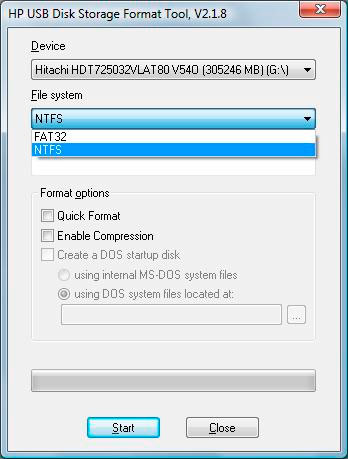
رابط فرمت ابزار ذخیره سازی دیسک USB HP
اگر با یک کارت خوان و یک برنامه بازیابی خوش شانس هستید، پس فرصتی برای احیای کارت حافظه SD وجود دارد. در غیر این صورت، می توانید با یک متخصص تماس بگیرید، اما در صورت نیاز به بازیابی اطلاعات مهم از کارت، چنین هزینه هایی توجیه می شود. در غیر این صورت تعویض کارت راحت تر است.
برنامه های ویژه برای فرمت کارت حافظه:
- فرمت SD (برای SD/SDHC/SDXC)برای کار با کارت های SD/SDHC/SDXC.
- ابزار قالب بندی سطح پایین هارد دیسکبرنامه قالب بندی سطح پایین
- EzRecover. پس از شروع برنامه، ممکن است لازم باشد کارت را بردارید و دوباره آن را وارد کنید. هنگامی که فلاش به عنوان یک دستگاه امنیتی تشخیص داده می شود، به هیچ وجه شناسایی نمی شود یا حجم 0 مگابایت را نشان می دهد، کمک می کند.
- Flashnul. با این برنامه می توانید تصویر کارت حافظه را ذخیره کرده و با آن برای بازیابی اطلاعات کار کنید. سپس داده ها را می توان با استفاده از R-STUDIO یا EasyRecovery بازیابی کرد.
- EasyRecovery.
- GetDataBack.
- فایل هایم را بازیابی کن.
- R-STUDIO.
- FlashMemoryToolkit.
- چکمه.
- D-Soft Flash Doctor.
- JetFlash Recovery Tool برای کار با حافظه Transcend.
- نرم افزار Kingston Format Utility برای کار با Kingston.
- ابزار فرمت ذخیره سازی دیسک USB HP.




